2015 [ 2013] EXCEL COURS EXCEL 2013 Mai 2015 Auteur : Nicolas Brossault COURS E
2015 [ 2013] EXCEL COURS EXCEL 2013 Mai 2015 Auteur : Nicolas Brossault COURS EXCEL 2013 TABLE DES MATIERES INTRODUCTION : 2 LE LOGICIEL : 2 La NavBar : 2 Le document : 3 La sauvegarde : 4 LES CELLULES : 5 Une cellule, qu’est-ce que c’est ? 5 Le style de la cellule : 5 Mettre une date dans une cellule : 6 MISE EN PAGE : 7 Les bordures du tableau : 7 Les cellules du tableau : 8 Modifier le format des cellules : 8 Préparation pour l’impression : 9 LE GRAPHIQUE : 10 L’onglet création : 10 L’onglet Format : 11 LES FORMULES 12 Introduction aux formules : 12 Sélection de case : 12 Sélectionner plusieurs cases : 12 Rappel des formules de base : 13 REMARQUE : 14 La fonction insérer une formule 14 Auto-incrémentation : 14 Qu’est-ce que c’est ? 14 A quoi ça sert ? 15 Comment empêcher l’auto-incrémentation pour certaines coordonnées ? 16 TP EXCEL 17 Consignes 17 COURS EXCEL 1 Correction 19 Les formules : 19 Les résultats : 19 INTRODUCTION : Logiciel permettant d'afficher et de manipuler des données sous forme de tableaux. EXCEL : un classeur, des feuilles. - CLASSEUR : Désigne, dans un tableur, un document qui comporte plusieurs feuilles de calcul. - FEUILLE : Une feuille de calcul est une table ou grille d'informations. Les grilles contiennent des cases ou des cellules où une donnée est écrite. Les feuilles de calcul sont traditionnellement utilisées en comptabilité, les données étant présentées en colonnes (note/moyenne, par exemple). LE LOGICIEL : LA NAVBAR : COURS EXCEL 2 COURS EXCEL ACCUEIL Fonction de base pour la mise en forme du texte INSERTION Tout ce qui va être annexe au document : -Ajout d’un graphique -Ajout d’image MISE EN PAGE Les fonctions plus avancé pour la mise en page se trouvent ici. -L’ajout ou la modification des marges du document. -L’orientation, la taille du document. -L’ajout de colonnes. FORMULES : Nous pouvons observer que nous somme dans l’onglet « Formules ».Dans cet onglet, nous avons plusieurs options. Celle no us intéressa nt car elle contient les formules que nous utiliserons le plus est : « Maths et trigonométrie » Nous y trouverons notamment les fonctions : -SOMME() -ARRONDIE() -MOYENNE() … 3 LE DOCUMENT : Lors de l’ouverture d’Excel, le logiciel vous propose plusieurs solutions : - L’ouverture et la création d’un nouveau classeur. - L’ouverture et la création du fichier type comme : un amortisseur de prêt, une note de frais ou encore un relevé de facture. - L’ouverture d’un fichier récent. - L’ouverture d’autres classeurs précédemment enregistrés via un petit icône en forme de dossier permettant d’effectuer une recherche dans l’ordinateur. COURS EXCEL 4 LA SAUVEGARDE : COURS EXCEL 5 LES CELLULES : UNE CELLULE, QU’EST-CE QUE C’EST ? Les cases qui se trouvent dans une feuille de calcul sont appelées : « cellules ». Vous pouvez écrire différentes données dans une cellule. Par exemple : des chiffre, décimaux ou non, des mots, des dates, des pourcentages, des fractions et même des nombres scientifiques. Appelées également : « type » tel que : standard, date, nombre, monétaire, comptabilité, date courte, date longue, heure, pourcentage, fraction et scientifique. LE STYLE DE LA CELLULE : Le style de la cellule peut être changé en faisant un clic droit sur celle-ci et en allant sur « format de la cellule ». Vous devriez obtenir une fenêtre comme celle-ci : COURS EXCEL La sauvegarde du document est disponible dans l’onglet « Fichier ». Le bouton « Enregistrer » permet de faire une sauvegarde simple du document à l’emplacement , l’extension et le nom déjà indiqué. peut être Cette sauvegarde effectuée via le raccourci clavier : Ctrl+S Le bouton « Enregistrer sous» permet de faire une sauvegarde plus complète du document . C’est-à-dire que l’vous pouvez choisir l’emplacement, le format et le nommer. De base le fichier aura une extension « .xlsx ». 6 Vous pourrez alors changer les options de la cellule que ce soit : - Son type - Son alignement (soit l’alignement du texte dans la cellule, droite, gauche centré, …) - Sa police (de caractères). - Son style de bordure - Le remplissage de la cellule (sa couleur) - Sa protection COURS EXCEL 7 METTRE UNE DATE DANS UNE CELLULE : Pour mettre une date dans une cellule, vous sélectionnez la cellule de votre choix puis soit : - Vous écrivez la formule « =AUJOURDHUI() » - Vous faites un « Ctrl+ ; » - Vous faites : « =DATE(aaaa ;mm ;jj) » « aaaa » : pour année « mm » : pour mois « jj » : pour jours Le type de la cellule changera donc en date. COURS EXCEL 8 MISE EN PAGE : LES BORDURES DU TABLEAU : La mise en forme des bordures du tableau se fait via l’onglet « Accueil » en cliquant sur : Le carré avec les lignes où on obtiendra une fenêtre telle que : Ce choix permet la personnalisation complète de la bordure. LES CELLULES DU TABLEAU : COURS EXCEL En ce qui concerne le style des cellules il faut cliquer sur : « Style de cellules », toujours sur l’onglet « Accueil » où vous obtiendrez une fenêtre telle que ci-contre. 10 Choix des bordures que vous voulez faire apparaitre. (Signalées par un trait continu) Option permettant la personnalisation des bordures : - Tracer les bordures (ne trace que les contours du tableau) - Tracer les bordures de grille (trace toutes les bordures des cellules sélectionnées) - Effacer les bordures (permet d’effacer les bordures des cellules sélectionnées) - Couleur de ligne (permet de choisir la couleur des bordures) - Style de trait (permet de définir s’il vous voulez un trait fin, épais, en poi ntill é, dou blé, …)C OURS EXCE L 7 Vous avez donc plusieurs possibilités, comme choisir la couleur de fond, mettre une option titre sur une case, changer le type de la case ainsi qu’une possibilité de personnalisation du style de la cellule. MODIFIER LE FORMAT DES CELLULES : Pour modifier la largeur et la hauteur des cellules, il faut aller dans la partie « cellules » dans l’onglet « accueil » puis cliquer sur le bouton « format ». De là vous pourrez modifier a votre guise la dimension de la/les cellule(s), de modifier leur visibilité(es) ainsi que la protection de la feuille ou des cellules. Préparation pour l’impression : Pour préparer une feuille pour l’impression, il vous faut aller dans : 1. « Affichage » 2. « Mise en page » Il vous faut ensuite modifier votre document via les outils de mise en forme exprimés plus haut. Pour ajouter un pied de page et/ou en-tête, cliquez sur la case où il est écrit : «Cliquer ici pour ajouter un en-tête » Et/Ou «Cliquer ici pour ajouter un pied de page » Vous pouvez alors les créer et les modifier. De plus, Excel crée un nouvel onglet appelé : «Outils En-têtes et Pied de page » Vous avez alors un nouveau volet d’outils qui ressemble à ceci : Les différents boutons qui vous sont proposés, vous permet d’entrer diverses informations, dans vos entête et pied de page, telle que : le numéro et le nombre de pages, la date, l’heure, le chemin d’accès, le nom du fichier, le nom de la feuille et des images. COURS EXCEL 12 LE GRAPHIQUE : Dans l’onglet Insertion, au centre, vous avez la possibilité d’insérer un graphique. Vous pouvez utiliser la fonction : « graphiques recommandés » qui peut convenir au résultat que vous cherchez à obtenir. De plus, si vous ne sélectionnez aucunes données, mais que vous vous trouvez dans le tableau, l’option graphique recommandé, prendra l’ensemble des données du tableau. Une fois fait, deux nouveaux onglets apparaissent : Création et Format. L’ONGLET CREATION : Dans l’onglet Création, vous avez plusieurs possibilités : - Ajouter un élément de graphique qui vous permet d’ajouter différents éléments à votre graphique ou d’en supprimer : - Disposition rapide qui vous permet de modifier rapidement la disposition de votre graphique. - Modifier les couleurs qui vous permet de modifier les couleurs de votre graphique. - Styles du graphique qui vous permet de modifier le style de graphique choisi : - Intervertir les lignes/colonnes permet de changer les colonnes et les lignes. COURS EXCEL 13 Sélectionner des données vous permet de modifier les données sélectionnées pour la création de votre graphique ; - Modifier le type de graphique qui vous permet de modifier entièrement de graphique ; - Déplacer le graphique qui vous permet de déplacer votre graphique dans votre classeur. L’ONGLET FORMAT : Dans l’onglet Format, vous pourrez modifier la mise en forme de votre graphique : Enfin, en cliquant sur le graphique, vous avez 3 boutons à droite : - Éléments de graphique pour faire apparaître ou disparaître un élément du graphique ; - Styles du graphique pour modifier rapidement votre graphique. - Filtre du graphique pour mettre en avant une uploads/s1/ cours-excel-daser.pdf
Documents similaires


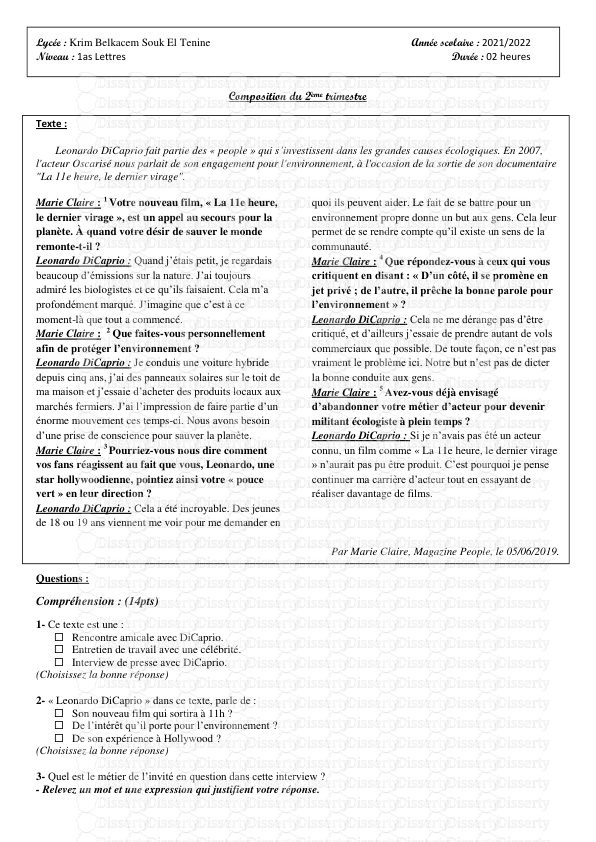







-
50
-
0
-
0
Licence et utilisation
Gratuit pour un usage personnel Attribution requise- Détails
- Publié le Jan 07, 2022
- Catégorie Administration
- Langue French
- Taille du fichier 1.5484MB


